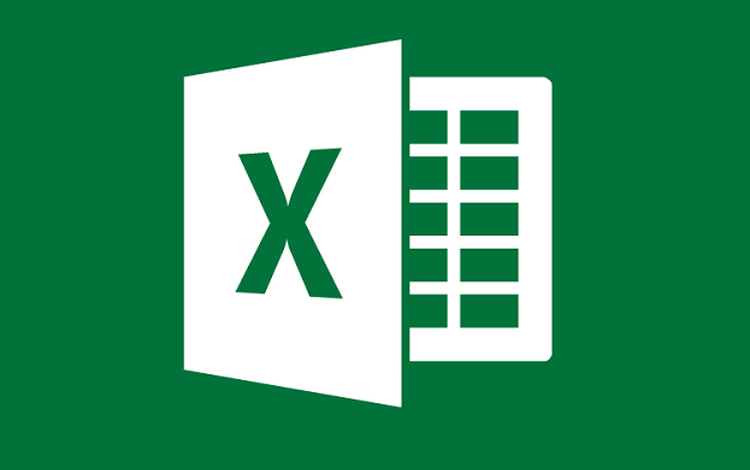Cara Convert File Word ke Excel
Cara Convert File Word ke Excel. Mengonversi dokumen dari format Word ke Excel dapat menjadi kebutuhan penting bagi banyak profesional yang bekerja dengan data dan dokumen. Proses ini memungkinkan pengguna untuk memanfaatkan fitur analisis data yang kuat dari Excel, yang mungkin tidak tersedia di Word. Berikut adalah panduan langkah demi langkah untuk mengonversi file Word ke Excel:
Langkah 1: Persiapan Dokumen Word
Sebelum memulai konversi, pastikan dokumen Word Anda terorganisir dengan baik. Jika Anda memiliki data dalam bentuk tabel, pastikan tabel tersebut tidak memiliki sel yang digabung yang dapat menyebabkan masalah saat konversi.
Langkah 2: Menggunakan Alat Konversi Online
Ada beberapa alat konversi online gratis yang dapat membantu Anda mengonversi dokumen Word ke Excel. Salah satunya adalah Smallpdf, yang menawarkan konversi mudah tanpa perlu registrasi atau instalasi. Prosesnya sederhana:
- Buka Alat Konversi Dokumen Smallpdf.
- Unggah file Word Anda.
- Konversi file Word menjadi PDF terlebih dahulu.
- Setelah itu, pilih opsi ‘Ekspor Sebagai’ dan pilih ‘Excel (.xlsx)’.
- Pilih opsi untuk mengubah teks yang dapat dipilih.
- Unduh file Excel yang telah dikonversi.
Langkah 3: Menggunakan Aplikasi Desktop
Jika Anda lebih suka menggunakan aplikasi desktop, Microsoft Office sendiri menyediakan cara untuk menyalin dan menempelkan data dari Word ke Excel:

- Buka dokumen Word dan pilih tabel atau teks yang ingin Anda konversi.
- Salin data tersebut (Ctrl+C).
- Buka aplikasi Excel dan tempelkan data (Ctrl+V).
- Sesuaikan format dan tata letak sesuai kebutuhan.
Langkah 4: Menyesuaikan Data di Excel
Setelah data berhasil dipindahkan ke Excel, Anda mungkin perlu melakukan penyesuaian lebih lanjut untuk memastikan data terorganisir dengan baik. Ini mungkin termasuk mengatur ulang kolom, baris, dan memformat ulang sel.
Langkah 5: Menyimpan Dokumen Excel
Setelah semua penyesuaian selesai, simpan dokumen Excel Anda. Pastikan untuk memberikan nama file yang jelas dan memilih lokasi penyimpanan yang mudah diakses untuk penggunaan di masa mendatang.
Dengan mengikuti langkah-langkah ini, Anda dapat dengan mudah mengonversi dokumen Word ke Excel, memungkinkan Anda untuk memanfaatkan kemampuan analisis dan pengelolaan data yang lebih canggih di Excel. Selalu pastikan untuk memeriksa data setelah konversi untuk memastikan bahwa semua informasi telah dipindahkan dengan benar dan tidak ada data yang hilang atau terformat salah.